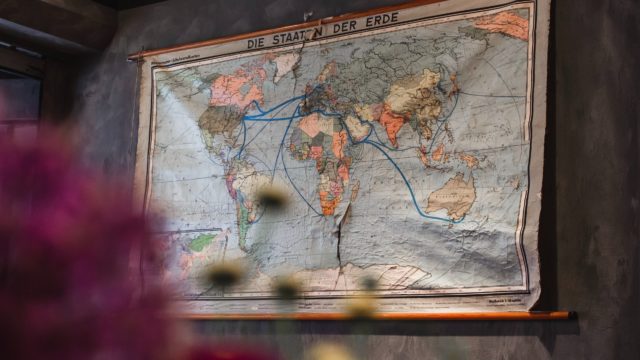こんにちは、SACHIです。
今回は、グーグルサーチコンソールで記事をインデックスさせるURL検査の使い方について説明します。
まず、インデックスというのは自分の書いた記事を検索エンジンに反映させることなのですが、ブログを立ち上げたばかりの頃はGoogleクローラーと呼ばれるネット上の情報を収集している巡回ロボットがなかなか巡回に来てくれず、記事を投稿してもすぐに検索結果に反映されません。
グーグルサーチコンソールを使うことによってクローラーにいち早く情報を知らせ、すぐに検索結果に反映させることができるようになります。
サーチコンソール URL検査を使って記事の登録をリクエスト(index)させる方法
サーチコンソールを開きます。

画面の上の方に赤枠で囲んだ
『「あなたのブログのURL」内の全てのURLを検査』という枠があります。
その枠に自分の書いたインデックスさせたい記事のURLをコピーして貼り付け、
虫眼鏡のマークをクリックするかもしくはキーボードのエンターキーをクリックします。
すると、このような画面が出るので、少し待ちます。
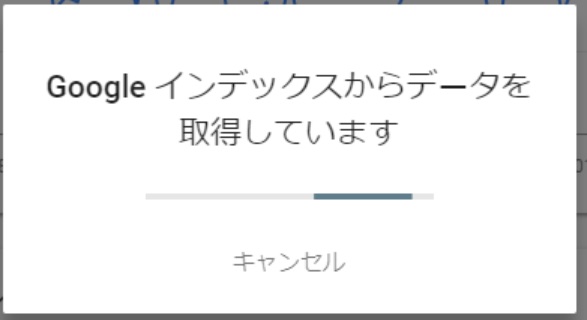
入力したURLがまだインデックスされていなければ、
「URLがGoogleに登録されていません」
というメッセージが表示されます。
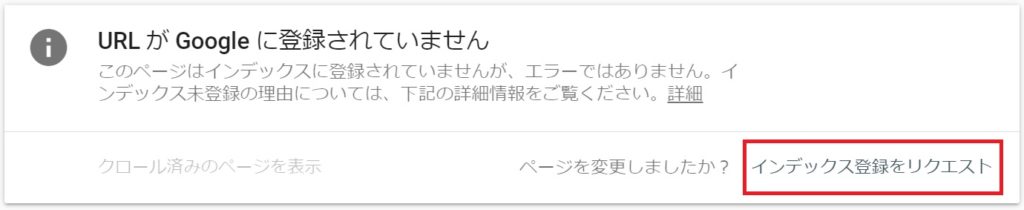
この状態ではまだインデックスされていないので、
赤枠の「インデックス登録をリクエスト」をクリックします。
するとこの画面が表示されます。
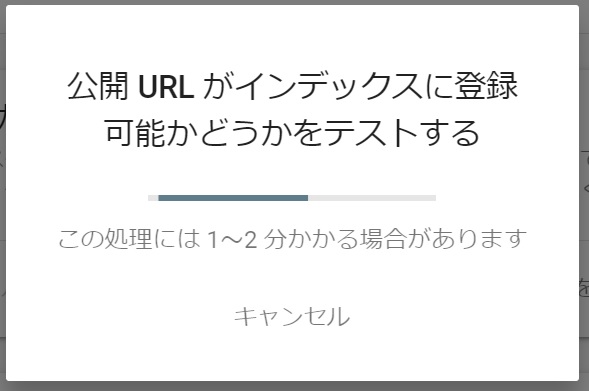
このような画面に切り替わりましたら、
インデックス登録をリクエストされたということで、
右下のOKをクリックすれば、登録は完了になります。
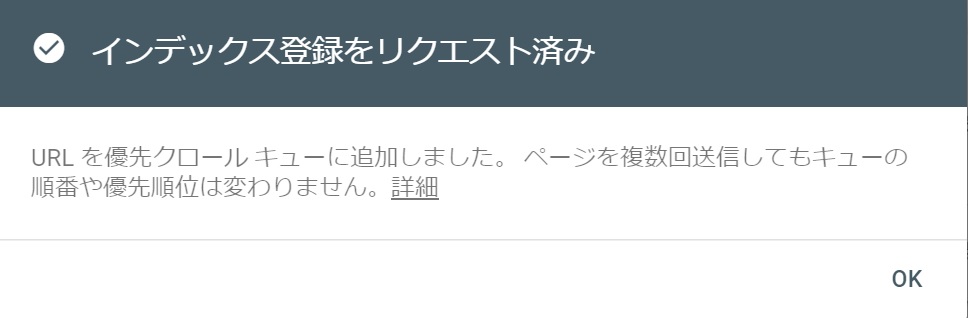
特にブログを立ち上げたばかりの頃は、インデックスされるスピードが遅いので、記事を書いたら必ず、このURL検査でインデックスさせるということを忘れずに行ってくださいね!